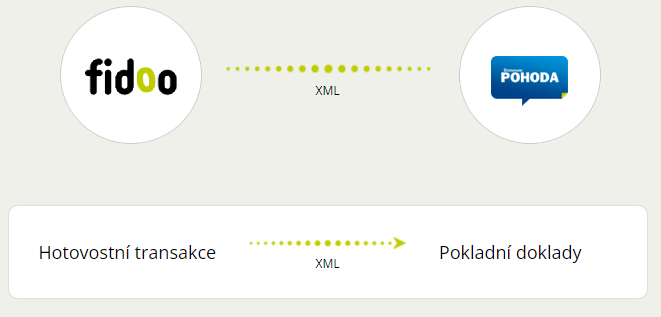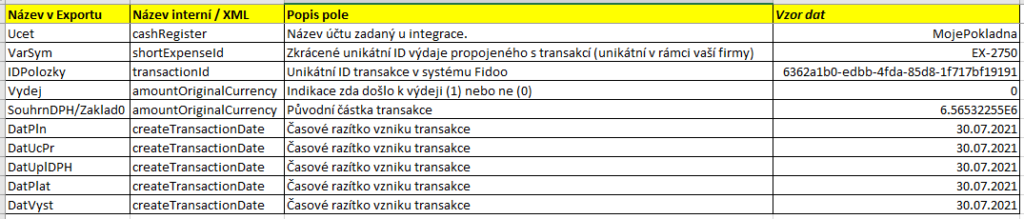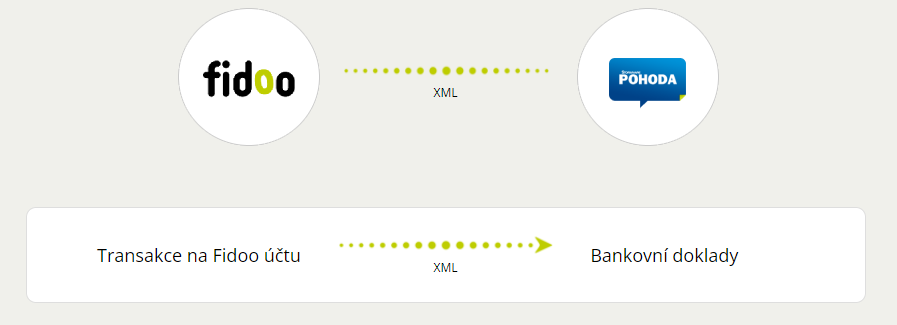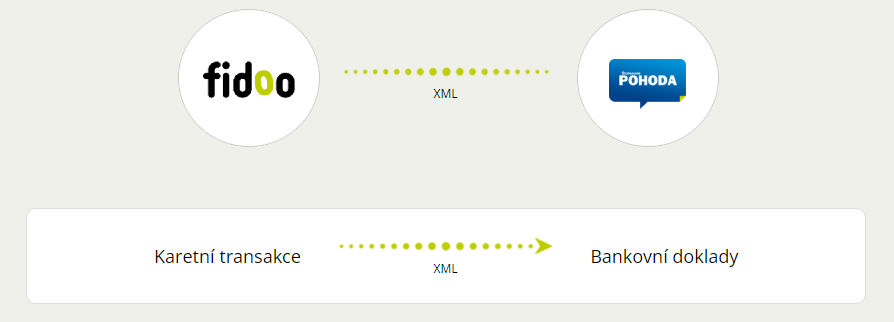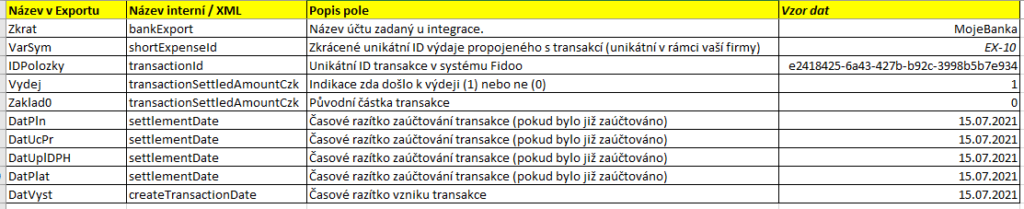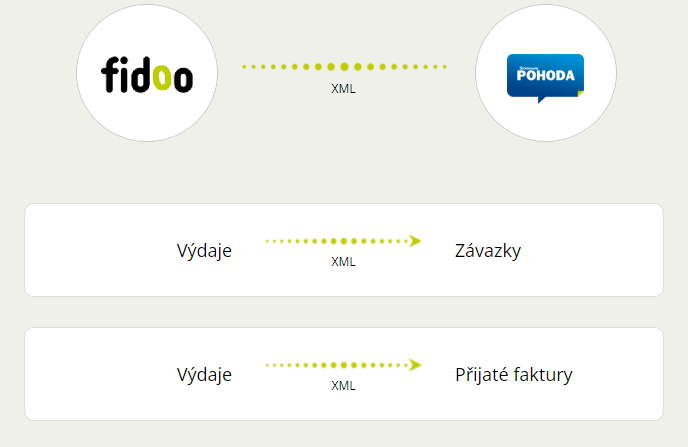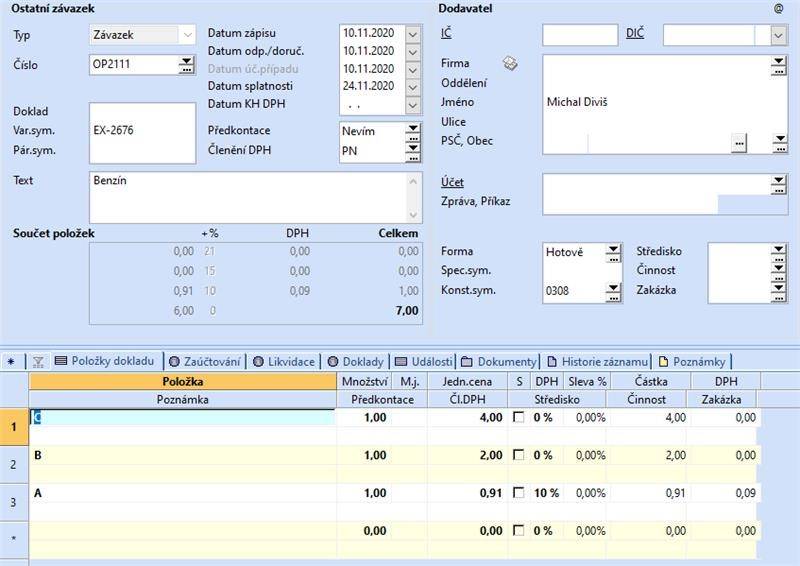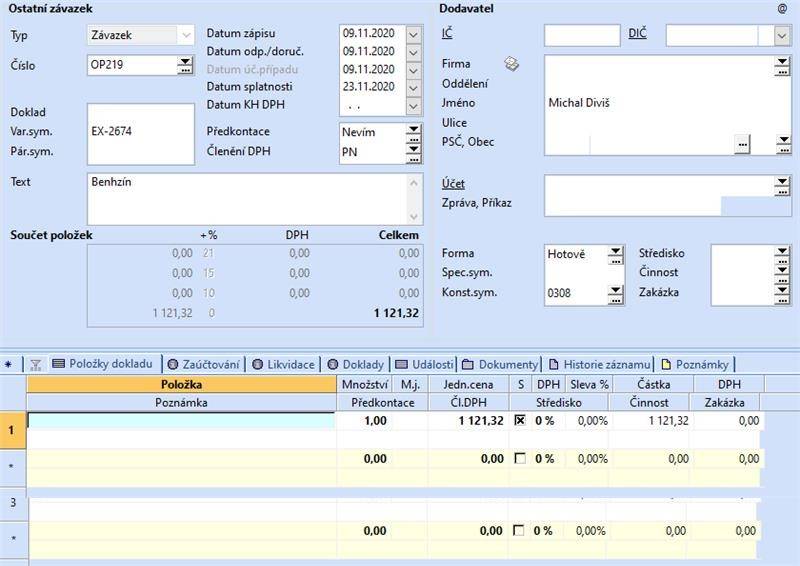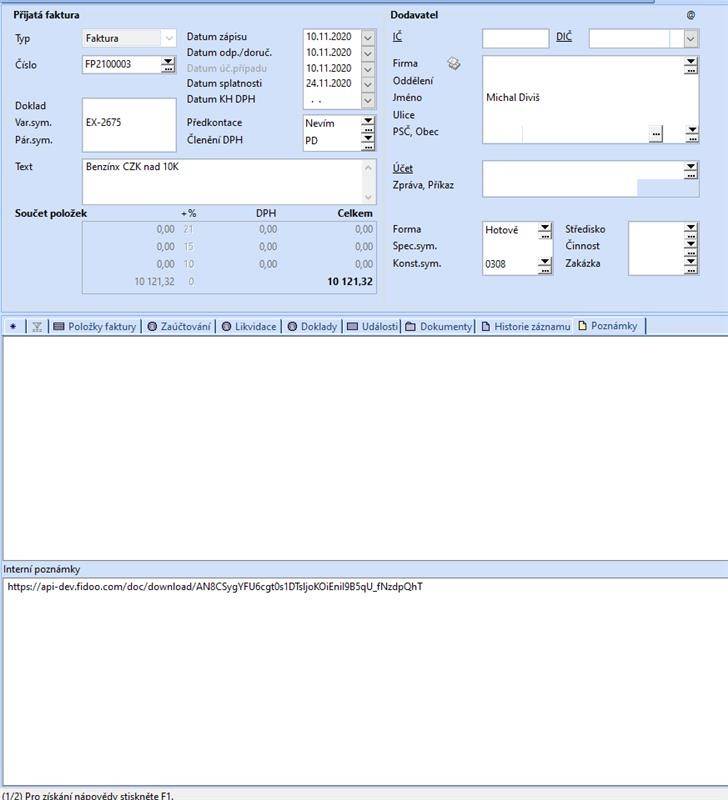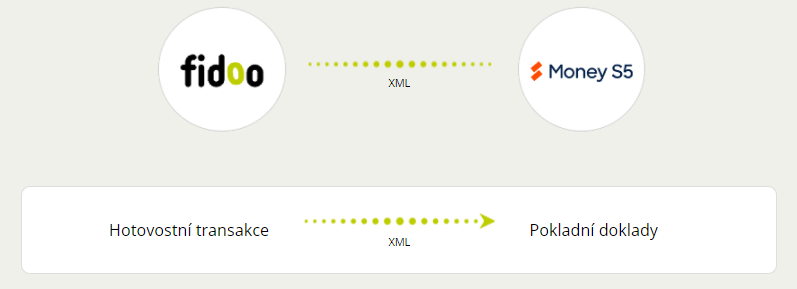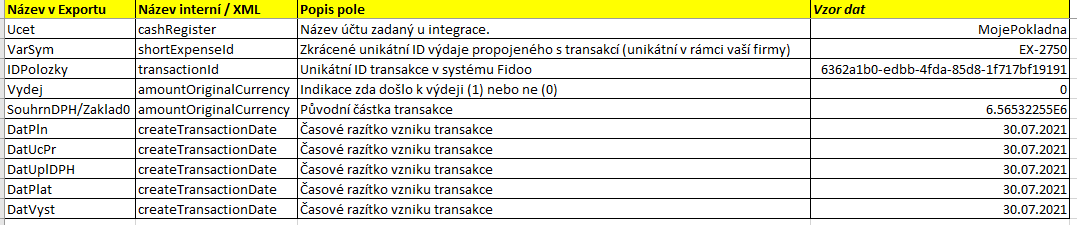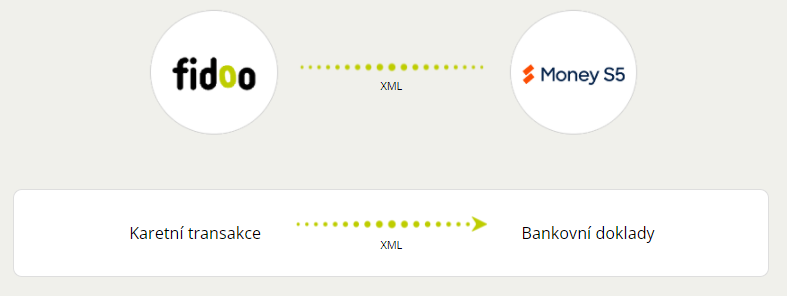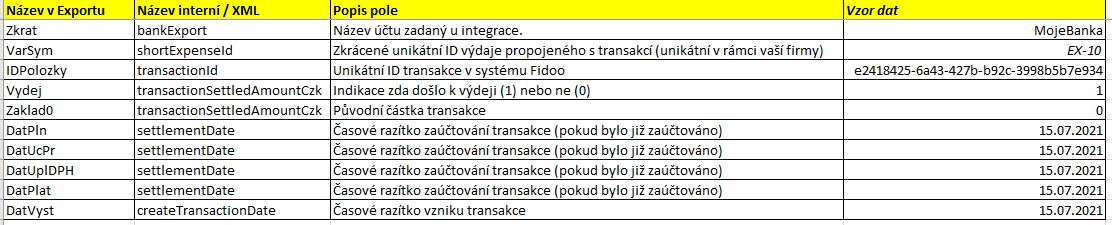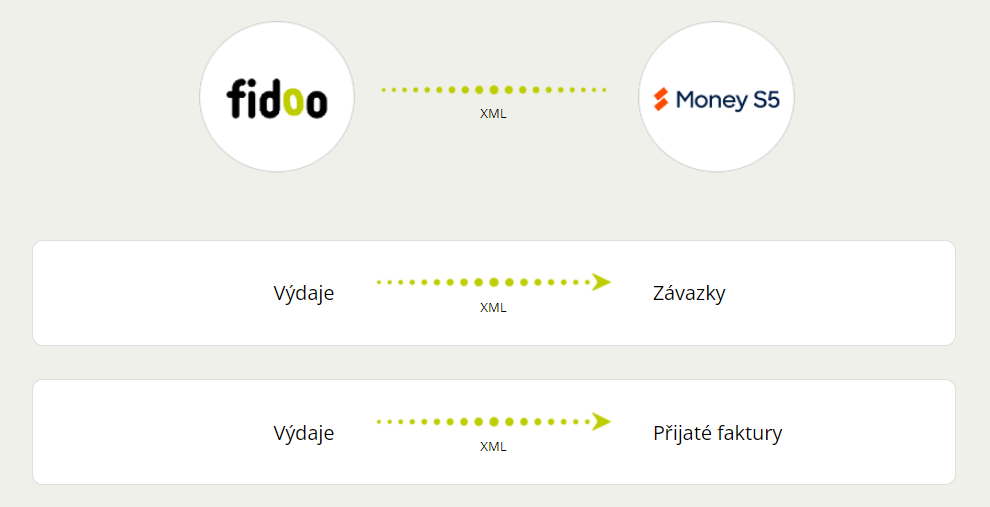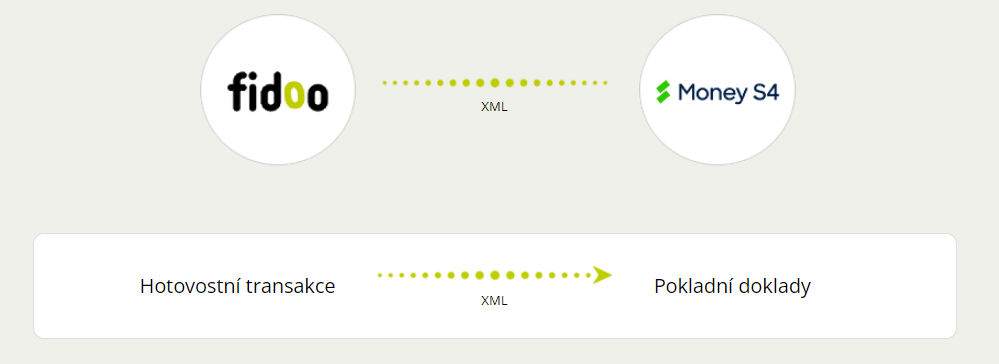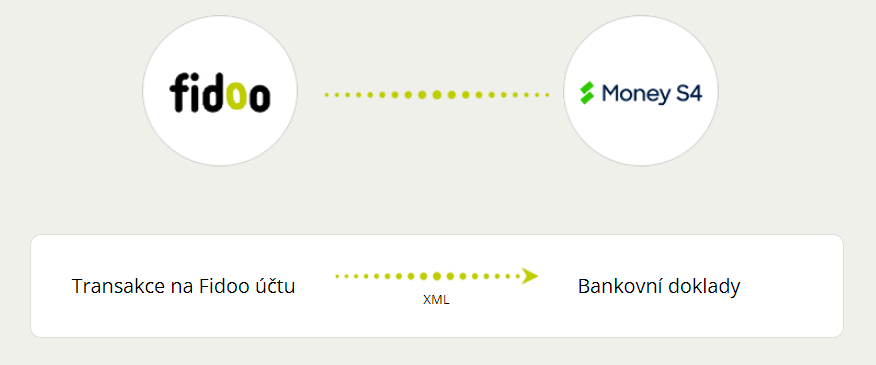Obecný popis
Integrace Fidoo na Pohodu je řešena exportními soubory ve specifickém formátu XML pro Pohodu.
Hotovostní transakce jsou pouze pohyby v jednotlivých peněženkách, tento import je používán ve specifických případech, kdy někteří klienti prohlásí peněženku konkrétního uživatele za firemní pokladnu a poté k ní tak přistupují.
Tento specifický export Hotovostních transakcí je určen pro datový přenos Hotovostních transakcí z Direct Fidoo do software Pohoda od společnosti Stormware. V Pohodě se z Hotovostních transakcí stanou Pokladní doklady.
Funkce importu Pokladních dokladů pomocí formátu XML je podporována v Pohodě od verze “Říjen 2021, release 12900”. Zkontrolujte si, že máte software Pohoda této verze nebo novější.
Transformační pravidla
- Jako číselná řada pro importované pokladní doklady bude použita výchozí číselná řada pokladních dokladů nastavená v Pohodě.
- Datum účetního případu, plnění DPH, příp. uplatnění DPH je shodný jako datum platby.
- Datum vystavení je plněno datem vzniku transakce v aplikaci Fidoo.
- Importují se pokladní doklady s variabilním symbolem, který slouží jako párovací znak. Do variabilního symbolu je v případě Fidoo hotovostních transakcí propisován “Short ID” výdaje z Fidoo (Resp. jeho číselná část. Pokud je Short ID např. EX-1234, do VS je propsán párovací znak ve tvaru 1234).
- Pokladní doklady se importují s konkrétní zkratkou pokladny, která je zadaná v aplikaci Fidoo.
- Zkratka pokladny v nastavení Fidoo musí být shodná se zkratkou pokladny v Pohodě.
- Párování takto importovaných pokladních dokladů na přijaté faktury a závazkové dokumenty probíhá přes párovací znak “Short ID” výdaje z Fidoo (resp. jeho číselnou část) propsané do Pohody do položky pokladního dokladu “variabilní symbol” nebo “párovací znak”.